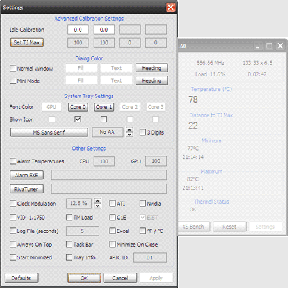Principali 6 correzioni per l'installazione incompleta a causa di un errore di connessione misurata su Windows 11
Varie / / April 06, 2023
Windows 11 semplifica la connessione dei dispositivi Bluetooth al computer. Quando accoppi un dispositivo Bluetooth, Windows scarica automaticamente i driver necessari. Tuttavia, il processo potrebbe non essere fluido su una connessione a consumo.

L'errore "Installazione incompleta a causa di una connessione a consumo" su Windows non dovrebbe impedirti di farlo l'accoppiamento di dispositivi Bluetooth. In questo post, controlleremo alcuni suggerimenti per la risoluzione dei problemi per correggere l'errore. Quindi, senza ulteriori indugi, iniziamo.
1. Abilita download di driver su connessioni misurate
L'errore "Installazione incompleta a causa di una connessione a consumo" si verifica in genere quando si associa un dispositivo Bluetooth a Windows e non è possibile scaricare i relativi driver. Per evitare ciò, è necessario consentire a Windows di scaricare i driver tramite una connessione a consumo.
Passo 1: Fare clic con il tasto destro sull'icona Start e selezionare Impostazioni dall'elenco.

Passo 2: Passa alla scheda Bluetooth e dispositivi e fai clic su Dispositivi.
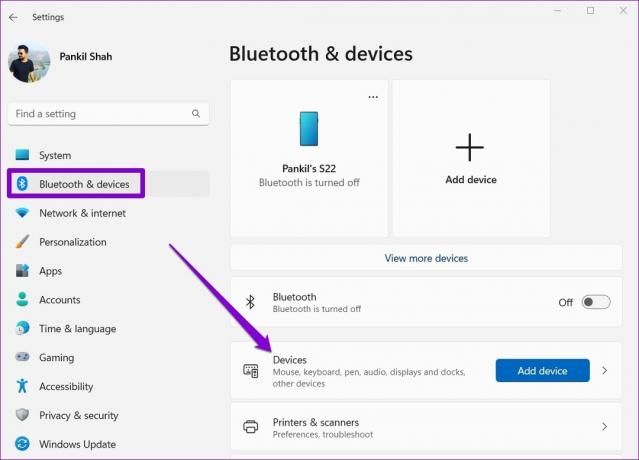
Passaggio 3: Attiva l'interruttore accanto a "Scarica tramite connessioni a consumo".

Prova a connettere il tuo dispositivo Bluetooth per vedere se funziona.
2. Disabilita la connessione a consumo
È possibile disabilitare temporaneamente l'opzione di connessione a consumo su Windows se l'errore persiste. Ecco come farlo.
Passo 1: Premi il tasto Windows + X per aprire il menu Power User e seleziona Connessioni di rete dall'elenco.

Passo 2: Seleziona Proprietà dalla parte superiore dello schermo per aprire le proprietà di rete.

Passaggio 3: Disabilita l'opzione Connessione a consumo.
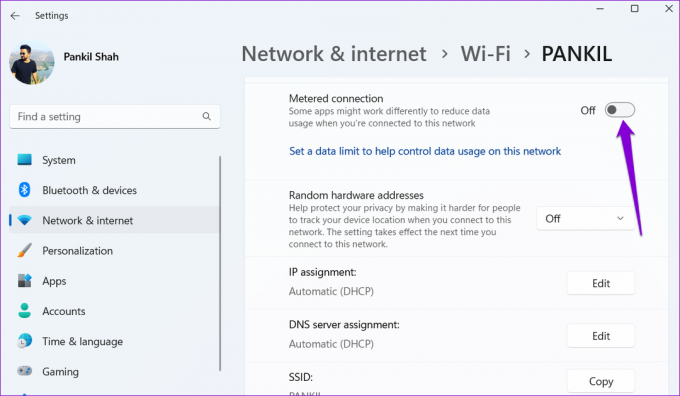
Dopo averlo disabilitato, il tuo dispositivo dovrebbe connettersi a Windows senza problemi. Dopo aver configurato il dispositivo Bluetooth, puoi riattivare la connessione a consumo.
3. Rimuovi e aggiungi nuovamente il tuo dispositivo Bluetooth
L'errore "Installazione incompleta a causa di una connessione a consumo" può persistere a volte anche dopo aver disabilitato l'opzione Connessione a consumo. In tal caso, puoi disaccoppia il tuo dispositivo Bluetoothe e ricominciare. Ciò contribuirà a eliminare eventuali anomalie temporanee che potrebbero aver causato l'errore.
Passo 1: Apri il menu Start e fai clic sull'icona a forma di ingranaggio per avviare l'app Impostazioni. In alternativa, puoi premere il tasto Windows + I per ottenere lo stesso risultato.
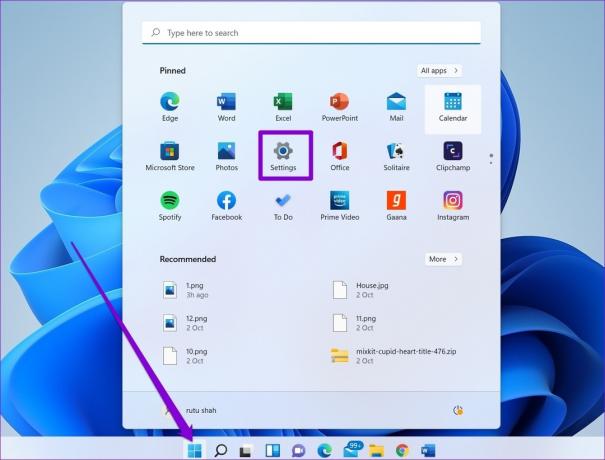
Passo 2: Passare alla scheda Bluetooth e dispositivi. Fai clic sull'icona del menu a tre punti accanto al tuo dispositivo Bluetooth e seleziona Rimuovi dispositivo dal menu risultante.

Passaggio 3: Seleziona Sì per confermare.

Passaggio 4: Successivamente, fai clic sul pulsante Aggiungi dispositivo e segui le istruzioni sullo schermo per associare nuovamente il dispositivo.
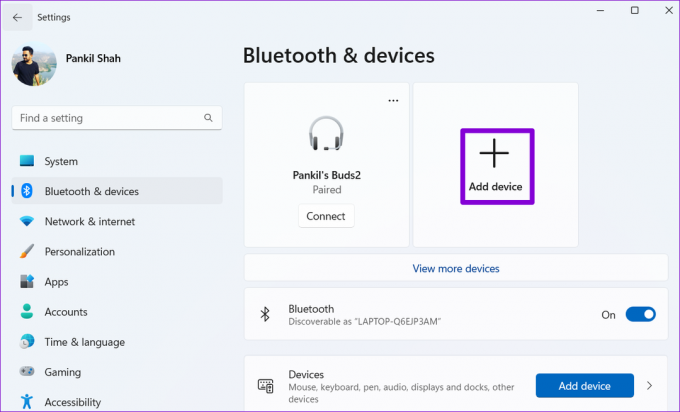
4. Esegui lo strumento di risoluzione dei problemi di rete
Problemi di connessione di rete può anche attivare l'errore "Installazione incompleta a causa di una connessione a consumo" su Windows. Per fortuna, Windows 11 include uno strumento di risoluzione dei problemi in grado di rilevare e risolvere da solo eventuali problemi di rete comuni. Ecco come eseguirlo.
Passo 1: Fare clic sull'icona di ricerca sulla barra delle applicazioni, digitare risoluzione dei problemi delle impostazionie selezionare il primo risultato visualizzato.

Passo 2: Vai a Altri strumenti per la risoluzione dei problemi.
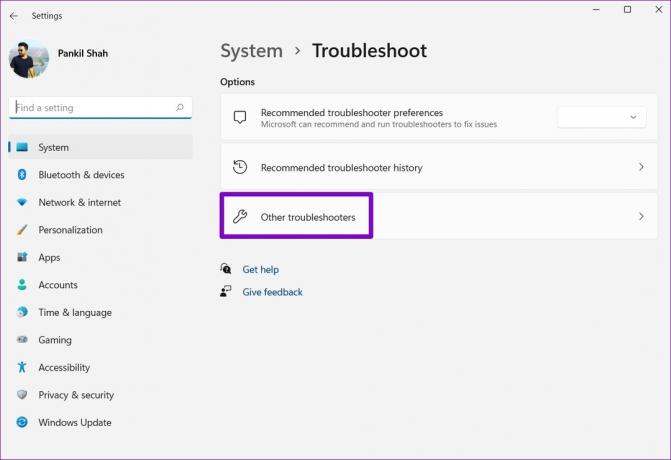
Passaggio 3: Fare clic sul pulsante Esegui accanto a Connessioni Internet.

Consenti allo strumento di risoluzione dei problemi di rilevare e risolvere eventuali problemi con la tua rete. Successivamente, dovresti essere in grado di accoppiare il tuo dispositivo senza problemi.
5. Passa a un'altra rete
Se lo strumento di risoluzione dei problemi non riesce a identificare eventuali problemi o l'errore persiste, puoi provare passaggio a una rete diversa del tutto. Assicurati di non contrassegnare la tua nuova connessione come a consumo durante la configurazione.
Dopo aver accoppiato il dispositivo, puoi passare alla tua vecchia rete.
6. Ripristina impostazioni di rete
È possibile che una delle impostazioni di rete di Windows 11 stia causando l'errore "Installazione incompleta a causa di una connessione a consumo". Piuttosto che passare attraverso tutte le impostazioni di rete, sarebbe più facile ripristinarle e ricominciare da capo.
Tieni presente che questo processo rimuoverà tutte le reti e i dispositivi Bluetooth salvati e ripristinare tutte le impostazioni di rete ai loro valori predefiniti.
Passo 1: Premi il tasto Windows + I per avviare l'app Impostazioni. Nella scheda "Rete e Internet", fai clic su Impostazioni di rete avanzate.

Passo 2: In Altre impostazioni, fai clic su Ripristino rete.
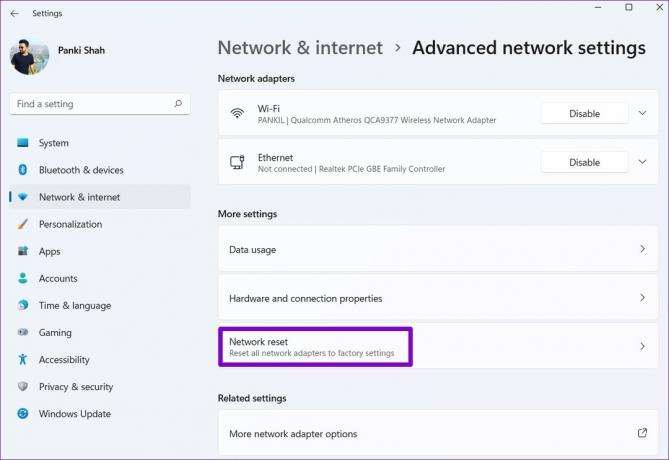
Passaggio 3: Infine, fai clic sul pulsante Ripristina ora accanto a Ripristino della rete.

Attendi il completamento del processo e riavvia il PC. Quindi, verifica se riesci ad accoppiare correttamente il tuo dispositivo Bluetooth.
Finisci ciò che hai iniziato
Nella maggior parte dei casi, dovresti essere in grado di risolvere l'errore "Installazione incompleta a causa di una connessione a consumo" disabilitando la connessione a consumo. Tuttavia, se ciò non funziona, potrebbe essere necessario passare a una connessione diversa o ripristinare le impostazioni di rete.
Segui i passaggi sopra menzionati e facci sapere quale ha funzionato per te nei commenti qui sotto.
Ultimo aggiornamento il 30 agosto 2022
L'articolo di cui sopra può contenere link di affiliazione che aiutano a supportare Guiding Tech. Tuttavia, ciò non pregiudica la nostra integrità editoriale. Il contenuto rimane imparziale e autentico.
Scritto da
Pankil Shah
Pankil è un ingegnere civile di professione che ha iniziato il suo viaggio come scrittore presso EOTO.tech. Recentemente è entrato a far parte di Guiding Tech come scrittore freelance per coprire istruzioni, spiegazioni, guide all'acquisto, suggerimenti e trucchi per Android, iOS, Windows e Web.